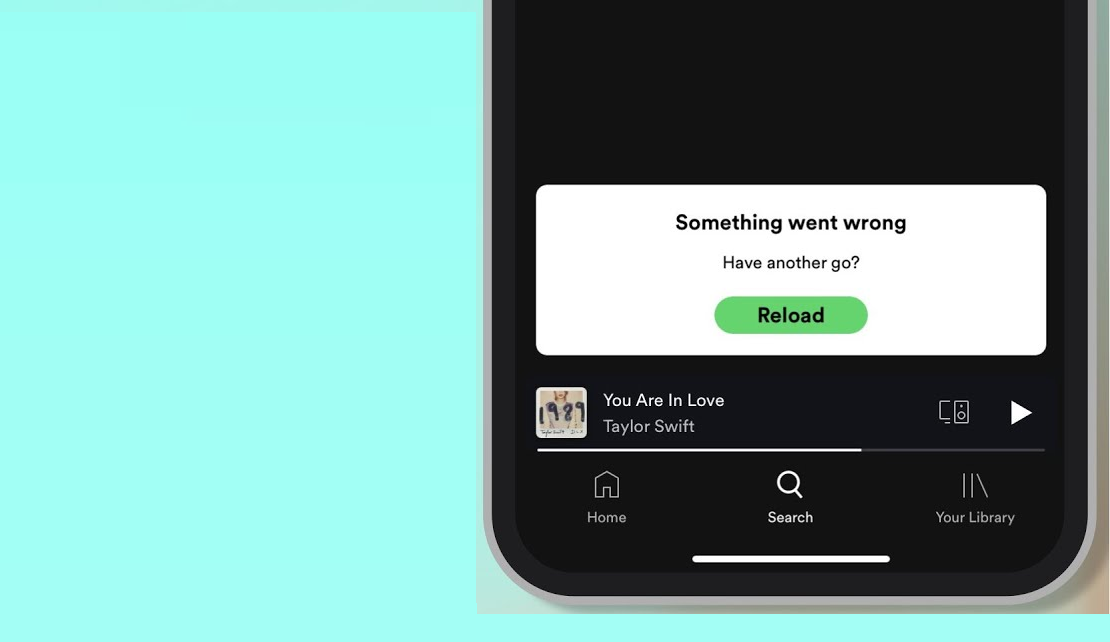Você está ficando incomodado com o erro “Spotify mantém travando” no iPhone ? Gostaria de saber por que meu Spotify está travando/congelando e como me livrar dele . Se sua resposta a esta pergunta for sim, então você não está sozinho aqui.
Não há dúvida de que o Spotify é um incrível aplicativo de música ao vivo usado em Android e iPhones. Recentemente, muitos usuários do iPhone reclamaram que seu aplicativo Spotify travava ao carregar/interromper enquanto ouvia as músicas.
Não há nada com que se preocupar porque existem diferentes soluções para se livrar dele. Neste artigo, discuti várias soluções alternativas para corrigir o Spotify continua travando no iPhone. Esses métodos definitivamente ajudarão você a superar o problema e permitirão que você ouça suas músicas favoritas novamente.
Por que o Spotify continua travando no iPhone?
Bem, pode haver vários motivos para Infelizmente, o Spotify parou no seu iPhone. Alguns deles são mencionados abaixo.
Eles são:
- Seu iPhone pode estar ficando sem armazenamento
- Sua conexão de rede não é estável
- Você ativou o modo de baixo consumo de energia ou desativou a atualização do aplicativo em segundo plano
- Usando uma versão desatualizada do aplicativo Spotify
- Você alterou as configurações ou tem as configurações erradas no seu iPhone
- E muitos mais
Depois de conhecer as causas do erro, agora é hora de ler mais e verificar as possíveis soluções para o problema.
Como consertar o Spotify continua travando no iPhone/iPad
Agora, sem perder muito tempo, é hora de ver as correções para o Spotify continua travando no iPhone 14/13/12/11 e outros. Então vamos em frente.
Método 1: Reinicie o seu iPhone
A primeira coisa que você pode fazer para consertar o Spotify parou de funcionar no iPhone é reiniciar/reiniciar o seu iPhone. Se houver algum problema menor, ele será resolvido com uma simples reinicialização.
Aqui estão os passos para reiniciar o seu iPhone:
- Primeiro, pressione e segure a tecla Liga / Desliga ou a tecla de Volume até Deslizar para A opção Desligar aparece
- Em seguida, arraste o controle deslizante para desligar completamente o iPhone
- Após alguns segundos, pressione e segure a tecla Power, a menos que você veja o logotipo da Apple

Espero que este método tenha ajudado você, mas se não funcionar para você, vá para o próximo método.
Método 2: forçar o fechamento do aplicativo Spotify
Você pode forçar a parada do aplicativo Spotify para se livrar do erro. Isso restringirá todos os aplicativos em execução em segundo plano imediatamente e o Spotify será iniciado novamente no seu iPhone.
Aqui estão os passos a fazer:
- Primeiro, vá para Configurações e vá para a seção Aplicativos
- Em seguida, escolha o aplicativo Spotify na lista de aplicativos
- Depois disso, clique na opção Forçar parada para concluir sua ação
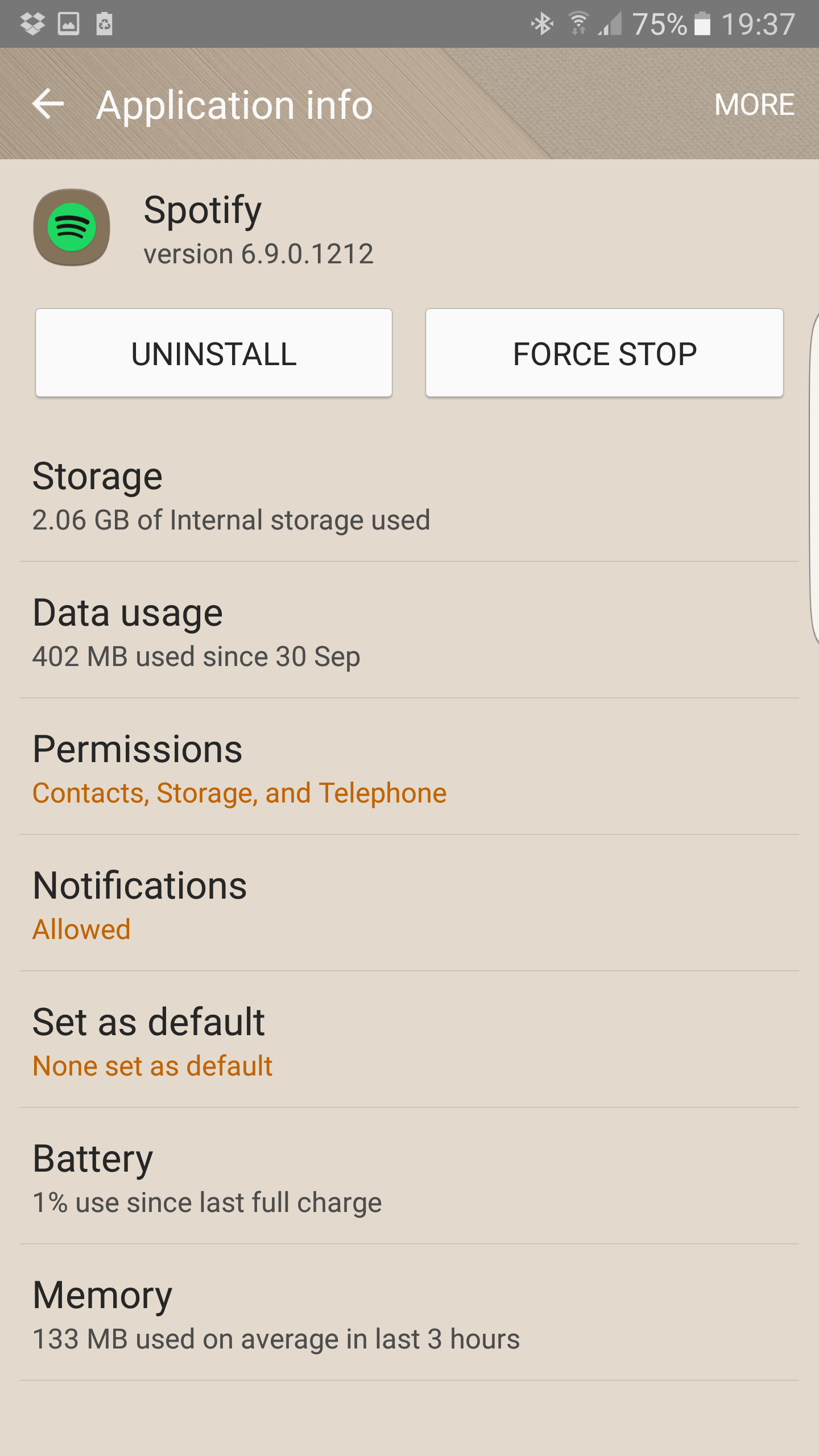
Método 3: Verifique sua conexão com a Internet
Outro motivo importante para o Spotify não funcionar no iPhone pode ser devido a uma conexão de internet instável. Se você tiver uma conexão de internet ruim, o aplicativo Spotify pode demorar mais para carregar ou pode não abrir.
Em tal situação, você precisa verificar sua conexão com a Internet ou tentar alterar a conexão de dados móveis para Wi-Fi ou vice-versa. Depois de se conectar a uma rede forte, você poderá acessar o Spotify sem nenhum problema. Você também pode fazer um teste de velocidade para verificar a velocidade da sua rede.
Método 4: faça login novamente na sua conta do Spotify
O próximo método é sair da sua conta do Spotify e fazer login novamente para fazer o aplicativo funcionar. Às vezes, devido a falhas no aplicativo ou outros problemas, seu aplicativo não funcionava bem. Portanto, faça login em sua conta e veja se está funcionando normalmente.
Aqui está como fazer isso:
- Primeiro, vá para a guia Sua biblioteca na parte inferior da página do aplicativo
- Em seguida, toque na opção Configurações no canto superior direito do aplicativo
- Em seguida, role e clique no botão Sair
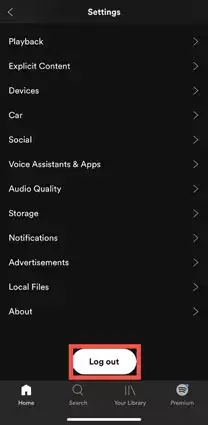
Depois de sair completamente do aplicativo, reinicie o dispositivo e faça login novamente para ver se está funcionando agora.
Método 5: Atualize o aplicativo Spotify
Outra razão pela qual o Spotify continua travando o iPhone 14 é a versão desatualizada do Spotify. Nesse caso, atualizar seu aplicativo Spotify pode ajudar a corrigir o problema. Às vezes, na nova versão, você obtém novos recursos para melhorar o desempenho do aplicativo.
Portanto, verifique se há alguma atualização da seguinte maneira:
- Primeiro, visite a Apple App Store e procure o Spotify App
- Se alguma atualização for necessária, o botão Atualizar ficará visível ao lado da lista de aplicativos
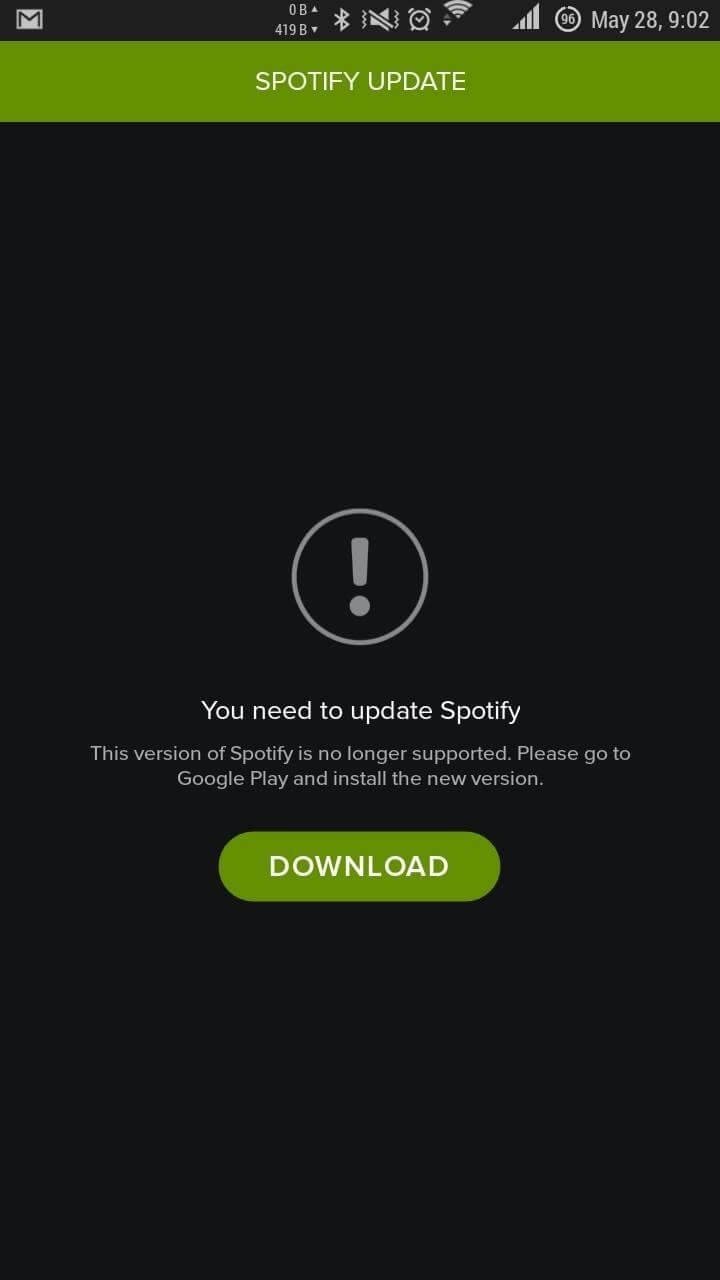
- Agora, toque no botão Atualizar para atualizar seu aplicativo Spotify para a versão mais recente
Método 6: verifique o armazenamento interno do iPhone
Quando o dispositivo está ficando sem armazenamento, ele não permite que os aplicativos sejam executados sem problemas, causando o erro de parada/falha/congelamento do aplicativo. Em tal situação, você precisa liberar seu armazenamento interno excluindo arquivos desnecessários do seu dispositivo.
Você pode usar várias ferramentas de limpeza para identificar aplicativos não utilizados, documentos, fotos duplicadas, etc. Você precisa limpar seu armazenamento regularmente para evitar tais erros.
Método 7: desinstalar/reinstalar o aplicativo Spotify
Você ainda está recebendo o erro “Spotify não está funcionando” no seu iPhone? Se sim, é hora de desinstalar o aplicativo e instalá-lo novamente. Às vezes, o aplicativo pode estar corrompido por corrupção de dados internos ou ataque de malware.
Ao desinstalar o aplicativo, todos os dados do aplicativo também serão apagados. Depois de remover o aplicativo do seu dispositivo, você pode reinstalá-lo novamente no seu dispositivo.
Aqui estão os passos a seguir:
Para desinstalar o aplicativo Spotify:
- Primeiro, pressione e segure o aplicativo Spotify na tela inicial
- Depois disso, toque no botão Desinstalar para excluir o aplicativo do seu iPhone

- Agora, reinicie seu dispositivo
Etapas para instalar o aplicativo Spotify:
- Primeiro, abra a App Store no seu iPhone
- Em seguida, digite Spotify na barra de pesquisa
- Em seguida, escolha Spotify na lista de pesquisa
- Depois disso, abra-o e toque no botão Instalar

Método 8: atualize seu iPhone para a versão mais recente
Depois de atualizar o aplicativo Spotify, verifique se seu aplicativo precisa de alguma atualização. Uma versão desatualizada também pode incomodá-lo. Portanto, verifique se você está usando a versão mais recente do software.
Aqui estão as etapas para atualizar sua versão do iOS:
- Primeiro, abra Configurações no seu iPhone
- Em seguida, toque em Geral
- Depois disso, toque em Atualização de software
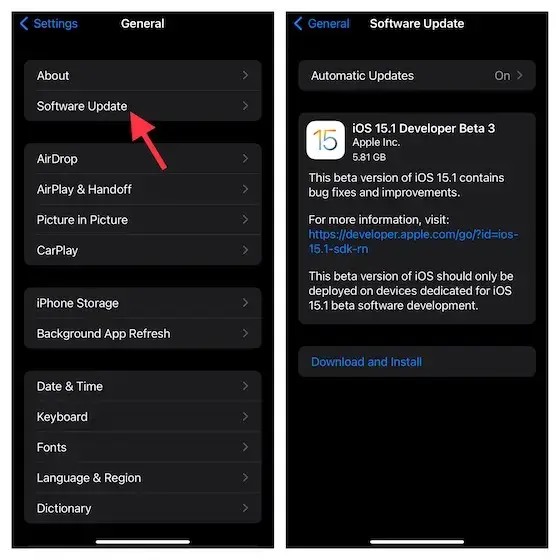
Além disso, você também pode instalar a versão mais recente do iOS conectando seu iPhone ao iTunes.
Método 9: Desativar reprodução sem intervalos
Ao usar o recurso Gapless Playback, você pode facilmente criar lacunas entre as músicas e ouvi-las sem problemas. Embora seja um bom recurso, o problema ocorre quando uma lacuna é criada automaticamente com muitas músicas depois de ouvir de 2 a 3 músicas. Nesse caso, desabilitar o Gapless Playback ajudará você a corrigir o problema.
Aqui está como você pode fazer isso:
- Primeiro, abra Configurações na parte superior
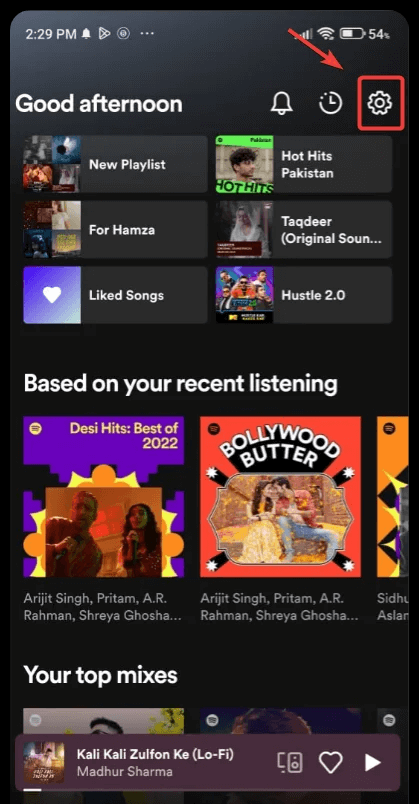
- Em seguida, desative a reprodução sem intervalos trocando o botão
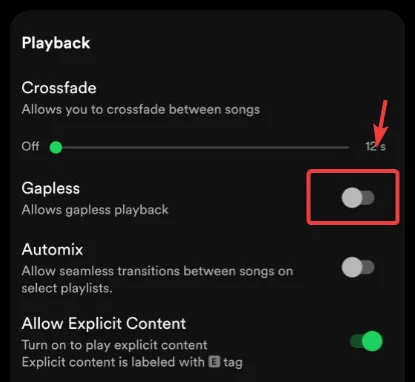
Método 10: redefinir todas as configurações
Redefinir todas as configurações do seu dispositivo é outra melhor maneira de corrigir o problema do Spotify não funcionar no iPhone. Lembre-se, você pode perder seus dados se não fizer backup de seus dados antes de aplicar este método.
Siga as instruções abaixo para redefinir todas as configurações:
- Primeiro, abra Configurações > Geral e toque nele
- Em seguida, toque na opção Redefinir > clique em Apagar todo o conteúdo e configurações
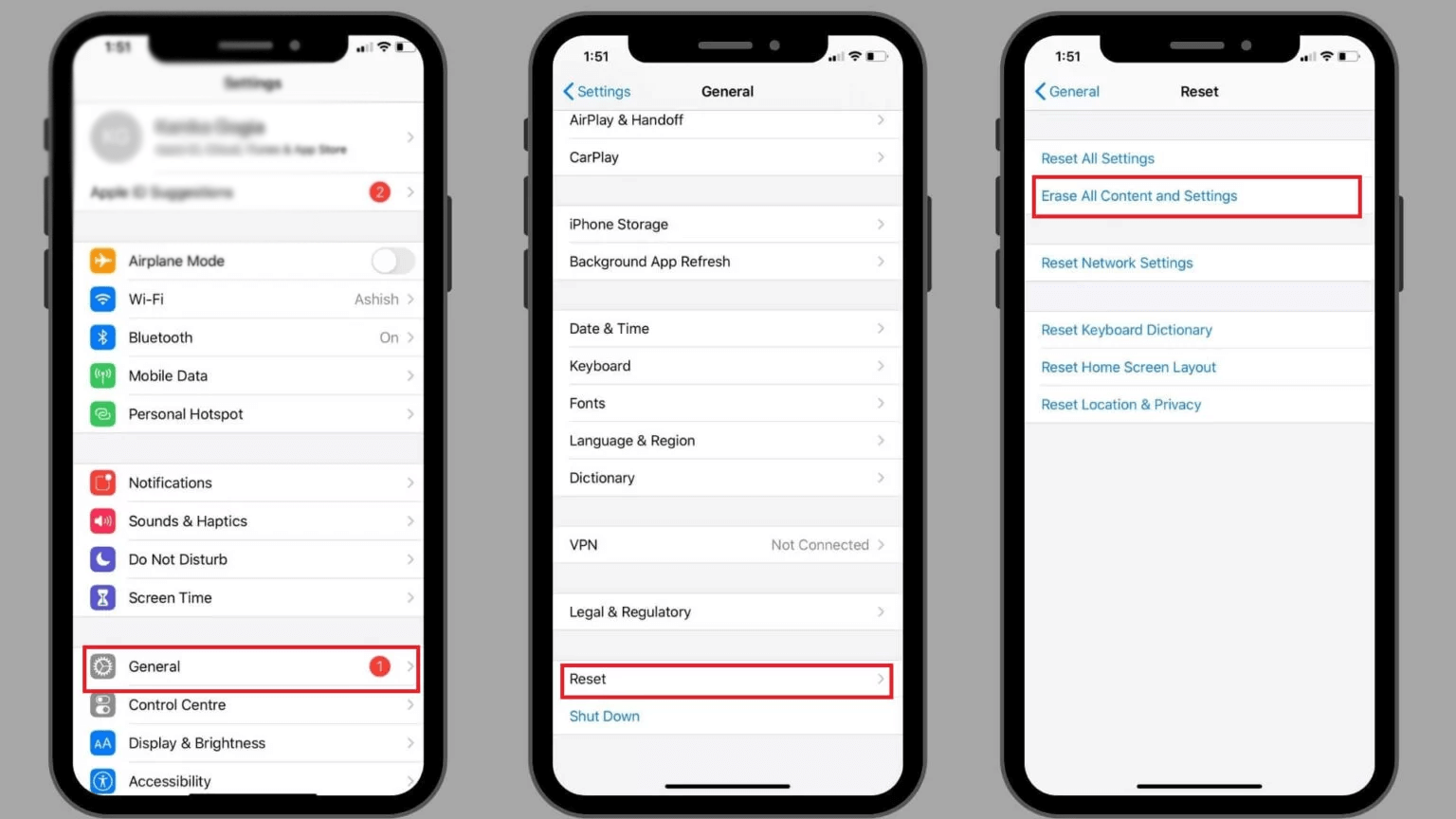
- Agora, digite seu ID e senha do iCloud se solicitado para concluir a ação
Método 11: Recuperar iPhone Usando o iTunes
Se nenhum dos métodos acima funcionar para você, restaure seu iPhone usando o iTunes. Este método certamente ajuda você a superar o problema. Este método pode causar perda de dados, portanto, certifique-se de fazer um backup de seus dados.
Aqui estão os passos a seguir:
- Primeiro, inicie o iTunes no seu iPhone depois de conectá-lo ao seu PC. Depois disso, desligue o iPhone e entre no modo de recuperação
- Em seguida, toque no logotipo da Apple depois que ele aparecer
- Agora, toque na guia Resumo e pressione a opção Restaurar para restaurar seu iPhone
Método 12: Solução definitiva para corrigir o Spotify continua travando no iPhone 14/13/12
Como alternativa, você também pode optar por uma solução automática, como a ferramenta Reparação iOS. Este programa irá ajudá-lo a consertar o Spotify travando no iPhone/iPad com um clique. É fácil de usar e funciona para qualquer tipo de erro ou problema em dispositivos iOS.
O uso dessa ferramenta não apenas corrige o problema do Spotify, mas também funciona para vários outros problemas, como tela preta do iPhone, iPhone travado no logotipo da Apple, iPhone travado no modo de recuperação, iPhone travado na tela de carregamento e muito mais. Não há necessidade de se preocupar com a perda de dados , pois é fácil de usar e também sugerido por especialistas.
A ferramenta suporta todos os iPhones como iPhone 14/14 Pro/13/13 Pro/12/12 Pro/11/11 Pro/X/XR/XS, incluindo a versão iOS 16/15/14/13/12/11. Portanto, você só precisa baixar este incrível programa de Reparação e corrigir o problema do iOS 16 do Spotify sem problemas.
Conclusão
Este blog termina aqui e espero que o problema seja resolvido agora. Não há dúvida de que o Spotify é um dos melhores meios de streaming de áudio usados em todo o mundo, mas também pode causar problemas. Às vezes, o aplicativo pode parar de funcionar devido a vários motivos.
Neste artigo, discuti as melhores maneiras de resolver o Spotify continua travando Infelizmente o Spotify parou no iPhone. Além dos métodos manuais, você também pode usar a ferramenta Reparação iOS como uma ferramenta automática para se livrar desses problemas.
Além disso, se você tiver alguma dúvida ou pergunta, coloque-a na seção de comentários abaixo.
Sophia Louis is a professional blogger and SEO expert. Loves to write blogs & articles related to Android & iOS Phones. She is the founder of pt.android-ios-data-recovery.com and always looks forward to solve issues related to Android & iOS devices